วิธีการตั้งค่าเราเตอร์ TP-Link OneMesh Wi-Fi 6 และตัวขยายช่วง

เชื่อมต่อตัวขยายช่วง TP-Link OneMesh Wi-Fi 6 กับเราเตอร์โดยใช้ WPS เว็บเบราว์เซอร์ หรือแอปมือถือ Thether
หากคุณต้องการสร้างงานนำเสนอ คุณอาจใช้ PowerPoint ซึ่งเป็นแอปที่เป็นส่วนหนึ่งของชุดเพิ่มประสิทธิภาพการทำงานของ Microsoft Office หากคุณสงสัยว่าคุณกำลังใช้ PowerPoint เวอร์ชันใดอยู่ ในคู่มือนี้ เราจะแสดงวิธีระบุให้คุณทราบ ไม่ว่าคุณจะต้องการทราบข้อมูลส่วนนี้เนื่องจากคุณเชื่อว่า PowerPoint ของคุณล้าสมัยและต้องการเปลี่ยนไปใช้เวอร์ชันที่ใหม่กว่า หรือถ้าคุณต้องการยืนยันว่าคุณมี PowerPoint เวอร์ชันล่าสุดแล้ว ให้ค้นหาข้อมูลนี้ด้วยวิธีต่อไปนี้
สารบัญ
วิธีค้นหาเวอร์ชันของ PowerPoint
มีหลายวิธีในการค้นหาเวอร์ชันของ PowerPoint ของคุณ เนื่องจาก PowerPoint เป็นส่วนหนึ่งของชุดโปรแกรม Microsoft Office รุ่นของโปรแกรมจึงเหมือนกับชุดโปรแกรม Office ที่คุณใช้อยู่ ซึ่งหมายความว่าหากคุณมี Microsoft Office 2019 แสดงว่าคุณมี PowerPoint 2019 ด้วยเช่นกัน หากคุณมี Microsoft Office 2003 แสดงว่าคุณมี PowerPoint 2003 เป็นต้น ด้วยเหตุนี้ หากต้องการทราบว่าคุณใช้ PowerPoint เวอร์ชันใด คุณจำเป็นต้องรู้ว่า Office เวอร์ชันใดที่คุณเป็นเจ้าของ เราได้กล่าวถึงวิธีที่คุณสามารถค้นหาข้อมูลนี้ได้ ในคู่มือนี้: 5 วิธีในการค้นหาเวอร์ชันที่แน่นอนของ Microsoft Office ที่คุณใช้

กำลังโหลด PowerPoint ใน Office 2019
อย่างไรก็ตาม บางคนไม่มีเวลาที่จำเป็นในการอ่านบทช่วยสอนเพิ่มเติม ดังนั้น หากคุณเป็นหนึ่งในนั้น นี่คือวิธีการที่ใช้ได้ผลดีที่สุดกับ Windows และ Microsoft Office ทุกรุ่น:
เริ่มต้นด้วยการเปิดแอป Microsoft PowerPoint หากต้องการระบุเวอร์ชันที่แน่นอนของ PowerPoint คุณต้องเข้าถึงหน้าต่างเกี่ยวกับ โดยคลิกหรือแตะ ปุ่ม บัญชีที่มุมล่างซ้ายของหน้าต่าง จากนั้น ทางด้านขวา ให้คลิกหรือแตะ เกี่ยว กับPowerPoint
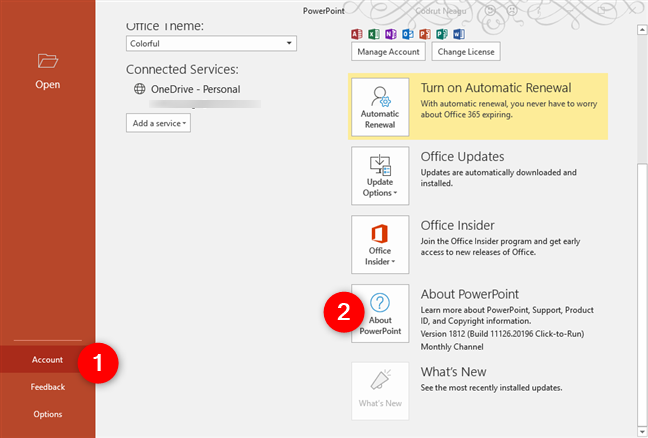
เกี่ยวกับ PowerPoint ใน Microsoft Office 365
ในหน้าต่างที่เปิดขึ้น คุณจะเห็นเวอร์ชันที่แน่นอนของ PowerPoint ของคุณ
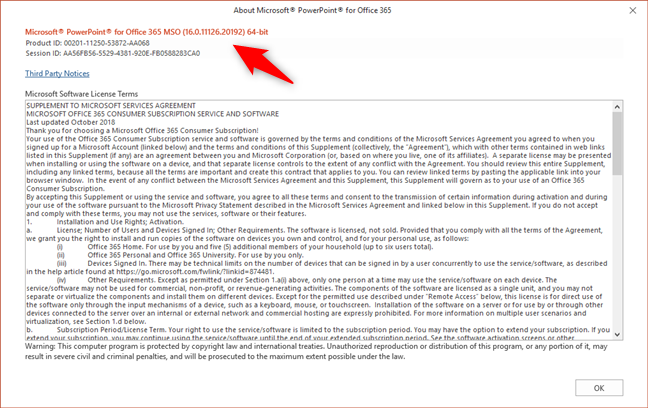
หมายเลขเวอร์ชันของ PowerPoint ใน Microsoft Office 365
ถ้าคุณไม่เห็น ปุ่ม บัญชีให้โหลดงานนำเสนอก่อน: อาจเป็นปุ่มที่มีอยู่หรือคุณสามารถสร้างใหม่ได้ทันที จากนั้นมองหาปุ่มไฟล์ คลิกหรือกดเลือกจากนั้นคลิกที่ตัวเลือกบัญชี

ปุ่มไฟล์จาก PowerPoint 2016
ที่ด้านขวาของหน้าต่าง คุณจะเห็นปุ่มที่เรียกว่าAbout PowerPoint คลิกหรือกดเลือกและโหลดหน้าต่างเกี่ยวกับ Microsoft PowerPoint
ในตอนเริ่มต้น คุณควรเห็น PowerPoint เวอร์ชันที่คุณใช้อยู่
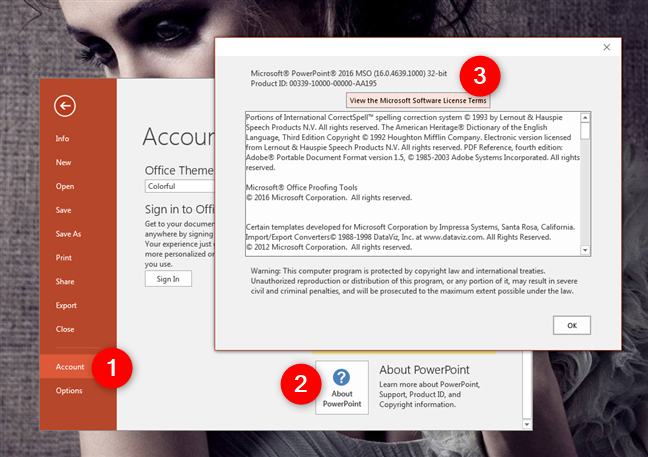
เกี่ยวกับ PowerPoint ใน Microsoft Office 2016
หากคุณไม่เห็น ตัวเลือก บัญชีเมื่อคุณคลิก/แตะที่Fileให้คลิกหรือแตะที่Help จากนั้น ทางด้านขวา คุณจะเห็นเวอร์ชันของ PowerPoint ของคุณ เส้นทางนี้เป็นเส้นทางเฉพาะสำหรับ Microsoft Office 2010 ดังนั้นคุณกำลังใช้เวอร์ชัน PowerPoint 2010
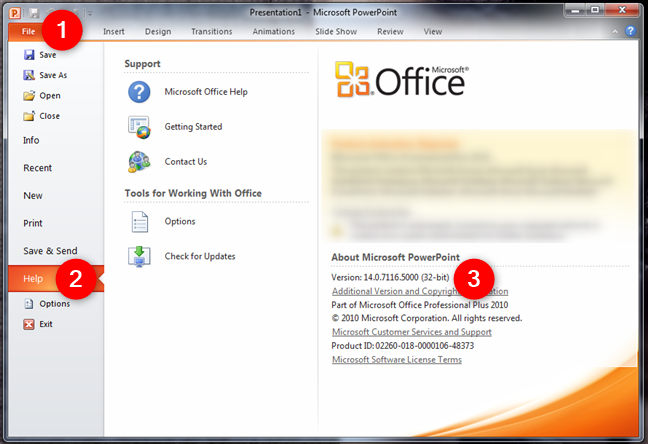
เกี่ยวกับ Microsoft PowerPoint ใน Microsoft Office 2010
หากอินเทอร์เฟซหลักของ PowerPoint มีปุ่ม Office แบบโค้งมนที่มุมซ้ายบน แสดงว่าคุณกำลังใช้ Microsoft Office 2007 อยู่ ในกรณีนี้ คุณมีเวอร์ชัน PowerPoint 2007 คลิกหรือแตะที่ปุ่ม Office จากนั้นคลิกหรือแตะที่ตัวเลือก PowerPoint ทาง ด้านซ้าย ให้เลือกทรัพยากร
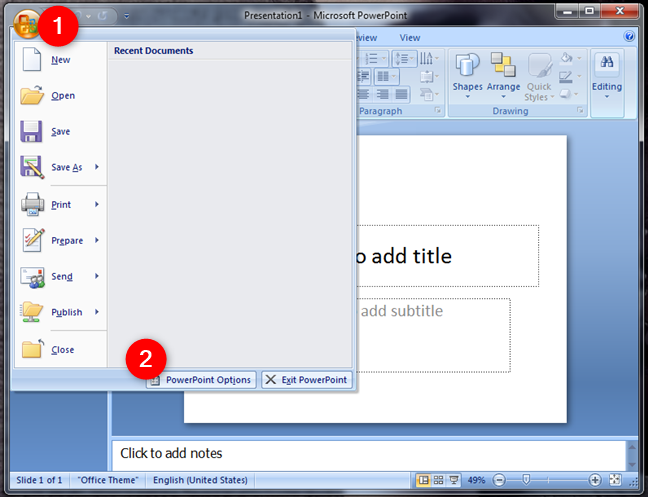
ตัวเลือก PowerPoint ใน Microsoft Office 2007
จากนั้น ที่ด้านขวาของหน้าต่าง คุณจะเห็นเวอร์ชันที่แน่นอนของแอป PowerPoint ในส่วนเกี่ยวกับ Microsoft Office PowerPoint
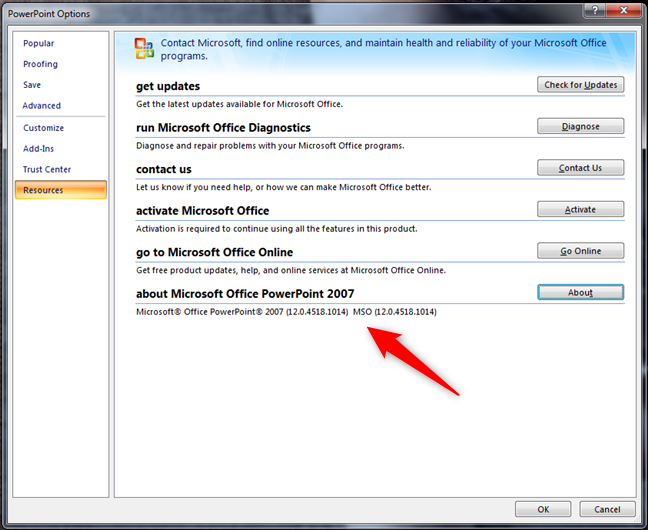
เกี่ยวกับ Microsoft Office PowerPoint 2007
ถ้า PowerPoint ของคุณมีแถบเมนูและแถบเครื่องมือ แสดงว่าคุณกำลังใช้เวอร์ชันที่เป็น PowerPoint 2003 หรือเก่ากว่า ในกรณีนี้ คุณสามารถค้นหาเวอร์ชันที่แน่นอนได้โดยเปิด เมนู วิธีใช้ จากนั้นคลิกที่รายการเกี่ยวกับ Microsoft Office PowerPoint
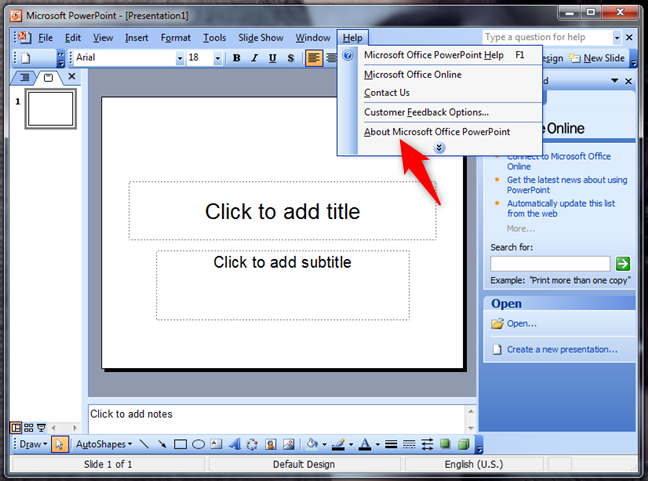
เกี่ยวกับ Microsoft Office PowerPoint ใน Office 2003
จากนั้น หน้าต่างเกี่ยวกับ Microsoft Office PowerPointจะแสดงรายละเอียดทั้งหมดเกี่ยวกับเวอร์ชัน PowerPoint ของคุณ
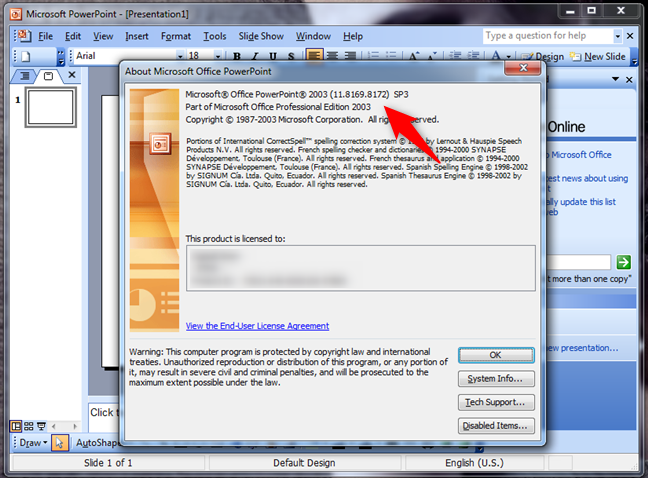
ข้อมูลเวอร์ชันสำหรับ PowerPoint 2003
PowerPoint มีกี่เวอร์ชัน
มีการเปิดตัว PowerPoint 12 เวอร์ชันสำหรับระบบปฏิบัติการ Windows:
Microsoft PowerPoint เวอร์ชันล่าสุดคืออะไร
Microsoft PowerPoint เวอร์ชันล่าสุดคือหมายเลข 16 PowerPoint 16 เปิดตัวในปี 2015 และสามารถพบได้ในชุดโปรแกรม Microsoft Office 2016 และ Microsoft Office 2019 รวมถึงส่วนหนึ่งของแผนการสมัครใช้ งาน Microsoft Office 365
ฉันจะอัปเดต PowerPoint เป็นเวอร์ชันล่าสุดได้อย่างไร
หากต้องการอัปเดตเป็น PowerPoint เวอร์ชันล่าสุด คุณต้อง อัปเด ตชุดโปรแกรม Microsoft Office โปรดทราบว่า PowerPoint เวอร์ชันล่าสุดคือ PowerPoint 16 หมายความว่าคุณต้องซื้อ Microsoft Office 2016 หรือ Microsoft Office 2019 หรือสมัครใช้งานหนึ่งในแผน Microsoft Office 365
คุณพบ PowerPoint เวอร์ชันของคุณหรือไม่?
คุณจัดการเพื่อระบุเวอร์ชันของ PowerPoint ที่คุณใช้อยู่หรือไม่ มันง่ายอย่างที่คุณคาดหวังหรือไม่? คุณต้องการค้นหาข้อมูลนี้เนื่องจากคุณต้องการอัปเดต PowerPoint ของคุณและไปยังชุดโปรแกรม Microsoft Office ที่ใหม่กว่าใช่หรือไม่ คุณมีคำถามใด ๆ หรือไม่? เรายินดีรับข้อเสนอแนะของคุณในส่วนความคิดเห็นด้านล่าง
เชื่อมต่อตัวขยายช่วง TP-Link OneMesh Wi-Fi 6 กับเราเตอร์โดยใช้ WPS เว็บเบราว์เซอร์ หรือแอปมือถือ Thether
โควต้าดิสก์ใน Windows คืออะไร ทำไมพวกเขาถึงมีประโยชน์? วิธีการตั้งค่า? วิธีใช้งานเพื่อจำกัดพื้นที่เก็บข้อมูลของผู้ใช้แต่ละคน
ดูวิธีเปิด iPhone 11, iPhone 12 และ iPhone 13 วิธีปิด iPhone ของคุณ วิธีสไลด์เพื่อปิดเครื่อง iPhone ของคุณ
ดูวิธีใช้งานแบบไม่ระบุตัวตนใน Google Chrome, Mozilla Firefox, Microsoft Edge และ Opera วิธีเปิดการท่องเว็บแบบส่วนตัวในเบราว์เซอร์ทั้งหมด
วิธีใส่ Google Chrome แบบเต็มหน้าจอและเบราว์เซอร์อื่นๆ: Mozilla Firefox, Microsoft Edge และ Opera วิธีออกจากโหมดเต็มหน้าจอ
บัญชีผู้ใช้ Guest ใน Windows คืออะไร? มันทำอะไรได้บ้างและทำอะไรไม่ได้? จะเปิดใช้งานได้อย่างไรและใช้งานอย่างไร?
ทางลัดและวิธีการทั้งหมดที่คุณสามารถใช้เพื่อเริ่ม Task Scheduler ใน Windows 10, Windows 7 และ Windows 8.1 วิธีเริ่มแอปนี้ โดยใช้เมาส์ แป้นพิมพ์ หรือคำสั่ง
วิธีเชื่อมต่อกับเซิร์ฟเวอร์ FTP จาก Windows 10 โดยใช้ File Explorer เพื่อจัดการไฟล์และโฟลเดอร์บนเซิร์ฟเวอร์ FTP
เปลี่ยนสมาร์ทโฟน Android ของคุณให้เป็นเว็บแคมสำหรับพีซี Windows ของคุณ วิธีใช้แอพ DroidCam Wireless Webcam เพื่อจุดประสงค์นี้
เรียนรู้วิธีเปลี่ยน Subnet Mask ใน Windows 10 ผ่านแอปการตั้งค่า แผงควบคุม PowerShell หรืออินเทอร์เฟซของเราเตอร์
วิธีตั้งค่า Windows 10 ให้เปิดไฟล์ แอพ โฟลเดอร์ และรายการอื่นๆ ได้ด้วยคลิกเดียว วิธีคลิกเมาส์เพียงครั้งเดียวแทนการดับเบิลคลิก
วิธีพิมพ์ภาพขนาดใหญ่ (เช่น โปสเตอร์) ในหลาย ๆ หน้าโดยใช้ Paint จาก Windows 10
เรียนรู้วิธีซูมเข้าและซูมออกใน Google Chrome, Microsoft Edge, Mozilla Firefox และ Opera เพื่อปรับปรุงประสบการณ์การอ่าน
วิธีใช้แท็บรายละเอียดในตัวจัดการงานเพื่อจัดการกระบวนการที่ทำงานอยู่ สิ้นสุดกระบวนการ กำหนดลำดับความสำคัญ สร้างดัมพ์หน่วยความจำ หรือจำลองเสมือน
วิธีการเข้าถึงไดรฟ์ BitLocker USB เมื่อคุณลืมรหัสผ่าน พร้อมเคล็ดลับในการจัดการคีย์การกู้คืน
หากคุณไม่จำเป็นต้องใช้ Galaxy AI บนโทรศัพท์ Samsung ของคุณอีกต่อไป คุณสามารถปิดได้ด้วยการใช้งานที่เรียบง่ายมาก ต่อไปนี้เป็นคำแนะนำสำหรับการปิด Galaxy AI บนโทรศัพท์ Samsung
หากคุณไม่จำเป็นต้องใช้ตัวละคร AI ใดๆ บน Instagram คุณก็สามารถลบมันออกได้อย่างรวดเร็วเช่นกัน นี่คือคำแนะนำในการลบตัวละคร AI จาก Instagram
สัญลักษณ์เดลต้าใน Excel หรือที่เรียกว่าสัญลักษณ์สามเหลี่ยมใน Excel ถูกใช้มากในตารางข้อมูลสถิติ โดยแสดงจำนวนที่เพิ่มขึ้นหรือลดลงหรือข้อมูลใดๆ ตามที่ผู้ใช้ต้องการ
ผู้ใช้ยังสามารถปรับแต่งเพื่อปิดหน่วยความจำ ChatGPT ได้ทุกเมื่อที่ต้องการ ทั้งบนเวอร์ชันมือถือและคอมพิวเตอร์ ต่อไปนี้เป็นคำแนะนำสำหรับการปิดการใช้งานที่จัดเก็บ ChatGPT
ตามค่าเริ่มต้น Windows Update จะตรวจหาการอัปเดตโดยอัตโนมัติ และคุณยังสามารถดูได้ว่ามีการอัปเดตครั้งล่าสุดเมื่อใดได้อีกด้วย ต่อไปนี้เป็นคำแนะนำเกี่ยวกับวิธีดูว่า Windows อัปเดตครั้งล่าสุดเมื่อใด
โดยพื้นฐานแล้วการดำเนินการเพื่อลบ eSIM บน iPhone ก็ง่ายสำหรับเราที่จะทำตามเช่นกัน ต่อไปนี้เป็นคำแนะนำในการถอด eSIM บน iPhone
นอกจากการบันทึก Live Photos เป็นวิดีโอบน iPhone แล้ว ผู้ใช้ยังสามารถแปลง Live Photos เป็น Boomerang บน iPhone ได้อย่างง่ายดายอีกด้วย
หลายๆ แอปจะเปิดใช้งาน SharePlay โดยอัตโนมัติเมื่อคุณใช้ FaceTime ซึ่งอาจทำให้คุณกดปุ่มผิดโดยไม่ได้ตั้งใจและทำลายการสนทนาทางวิดีโอที่คุณกำลังทำอยู่ได้
เมื่อคุณเปิดใช้งานคลิกเพื่อดำเนินการ ฟีเจอร์จะทำงานและทำความเข้าใจข้อความหรือรูปภาพที่คุณคลิก จากนั้นจึงตัดสินใจดำเนินการตามบริบทที่เกี่ยวข้อง
การเปิดไฟแบ็คไลท์คีย์บอร์ดจะทำให้คีย์บอร์ดเรืองแสง ซึ่งมีประโยชน์เมื่อใช้งานในสภาวะแสงน้อย หรือทำให้มุมเล่นเกมของคุณดูเท่ขึ้น มี 4 วิธีในการเปิดไฟคีย์บอร์ดแล็ปท็อปให้คุณเลือกได้ด้านล่าง
มีหลายวิธีในการเข้าสู่ Safe Mode ใน Windows 10 ในกรณีที่คุณไม่สามารถเข้าสู่ Windows และเข้าสู่ระบบได้ หากต้องการเข้าสู่ Safe Mode Windows 10 ขณะเริ่มต้นคอมพิวเตอร์ โปรดดูบทความด้านล่างจาก WebTech360
ปัจจุบัน Grok AI ได้ขยายเครื่องสร้างภาพด้วย AI เพื่อเปลี่ยนรูปถ่ายส่วนตัวให้กลายเป็นสไตล์ใหม่ ๆ เช่น การสร้างภาพสไตล์ Studio Ghibli ด้วยภาพยนตร์แอนิเมชั่นชื่อดัง
Google One AI Premium เสนอการทดลองใช้ฟรี 1 เดือนให้ผู้ใช้สมัครและสัมผัสกับฟีเจอร์อัปเกรดมากมาย เช่น ผู้ช่วย Gemini Advanced
ตั้งแต่ iOS 18.4 เป็นต้นไป Apple อนุญาตให้ผู้ใช้ตัดสินใจได้ว่าจะแสดงการค้นหาล่าสุดใน Safari หรือไม่
Windows 11 ได้รวมโปรแกรมแก้ไขวิดีโอ Clipchamp ไว้ใน Snipping Tool เพื่อให้ผู้ใช้สามารถแก้ไขวิดีโอตามที่ต้องการได้ โดยไม่ต้องใช้แอปพลิเคชันอื่น




























